最新小白三步装机重装win11教程,小白三步装机重装win11
- 分类:重装系统 回答于: 2023年02月27日 10:06:59
小白三步装机版是小白软件推出具有直装系统功能的装机软件,支持最新的微软系统win11的安装和重装,那么用小白三步装机怎么样重装win11?小编给大家带来最新小白三步装机重装win11教程。
工具/原料:
操作系统: windows 11
品牌型号: 联想ThinkBook 16
软件版本:小白三步装机版V1.0
下载地址:http://www.xiaobaixitong.com/
最新小白三步装机重装win11方法步骤:
1、到小白官网下载小白三步装机工具。

2、下载好后,双击打开小白三步装机版工具,在页面中选择win11系统,点击立即重装。

3、小白软件会自动下载windows11系统镜像。
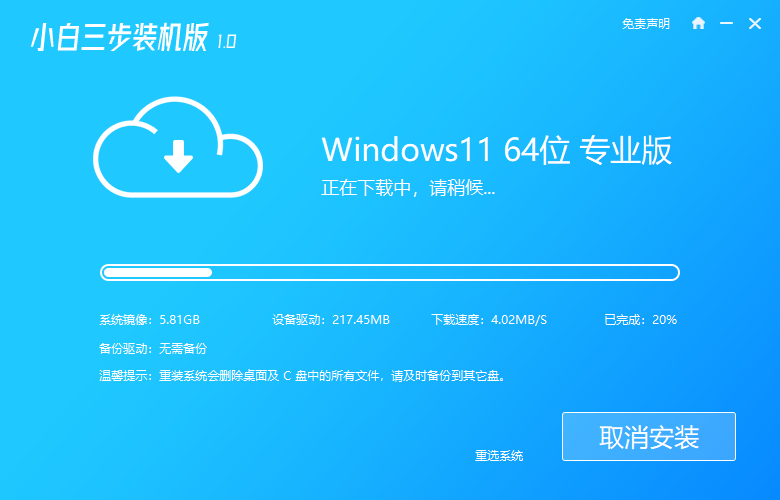
4、部署环境,耐心等候。
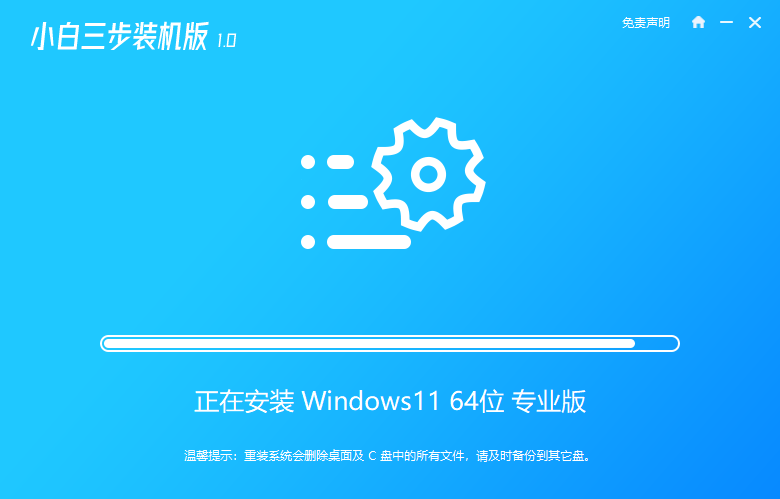
5、完成部署,点击立即重启按钮;

6、在重启进入的启动项页面时,选择小白PE系统进入。

7、进入pe后,软件会自动继续系统的安装。

8、安装完成,点击页立即重启。

9、电脑重启片刻后,进入到win11系统桌顺,表示win11系统安装完成。
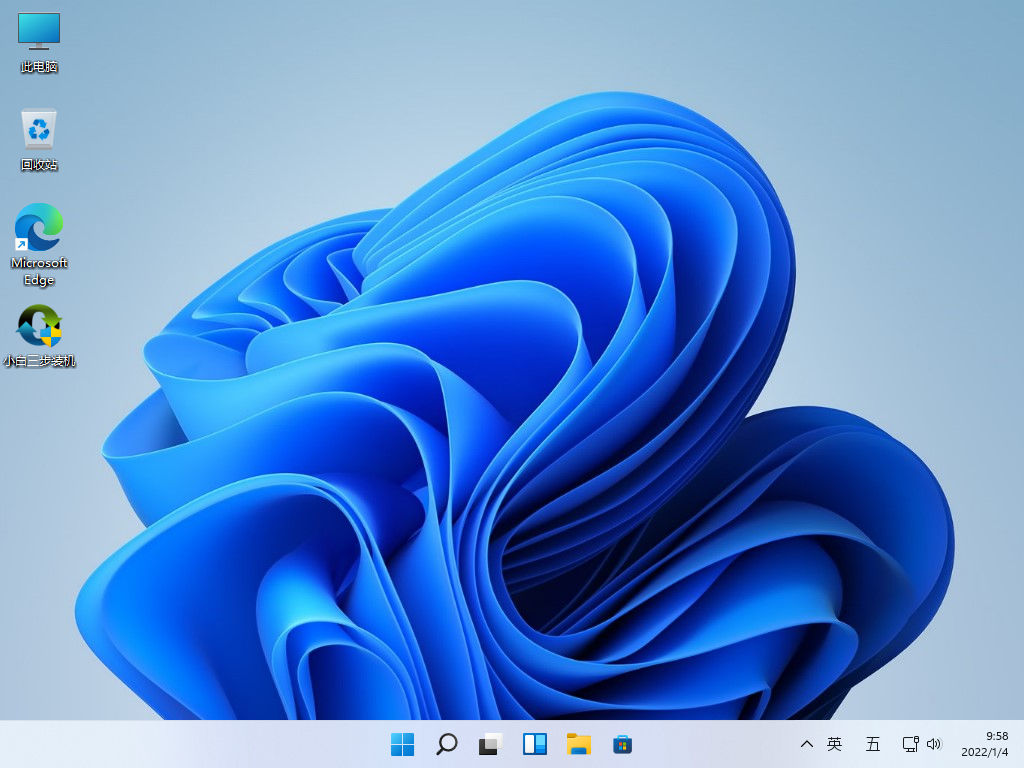
总结
下载小白三步装机版;
打开小白三步装机版选择win11系统安装;
等待工具自动完成系统安装即可。
以上就是最新小白三步装机重装win11方法步骤,希望对大家有所帮助。
 有用
26
有用
26


 小白系统
小白系统


 0
0 0
0 0
0 0
0 0
0 0
0 0
0 0
0 0
0 0
0猜您喜欢
- 怎么重装系统win7旗舰版,一键重装系统w..2023/03/03
- 戴尔笔记本怎么重装win11,戴尔笔记本重..2023/02/09
- u盘如何安装windows7旗舰版系统..2022/12/01
- 小白系统怎么U盘重装系统?图文详解小白..2023/03/29
- 电脑怎么重装系统,电脑重装win7旗舰版..2022/12/22
- windows7电脑重装系统教程2022/11/16
相关推荐
- 电脑怎么重装系统win10,荣耀电脑重装系..2023/03/15
- 台式机怎么重装系统win10?台式电脑重装..2023/04/20
- u盘怎么制作盘重装系统?u盘制作盘重装..2023/04/18
- 电脑系统重装win7,电脑系统重装win7的..2023/03/14
- 台式电脑如何重装系统win7,台式电脑重..2023/03/10
- 华硕主板怎么用u盘重装系统步骤教程..2022/10/22

















